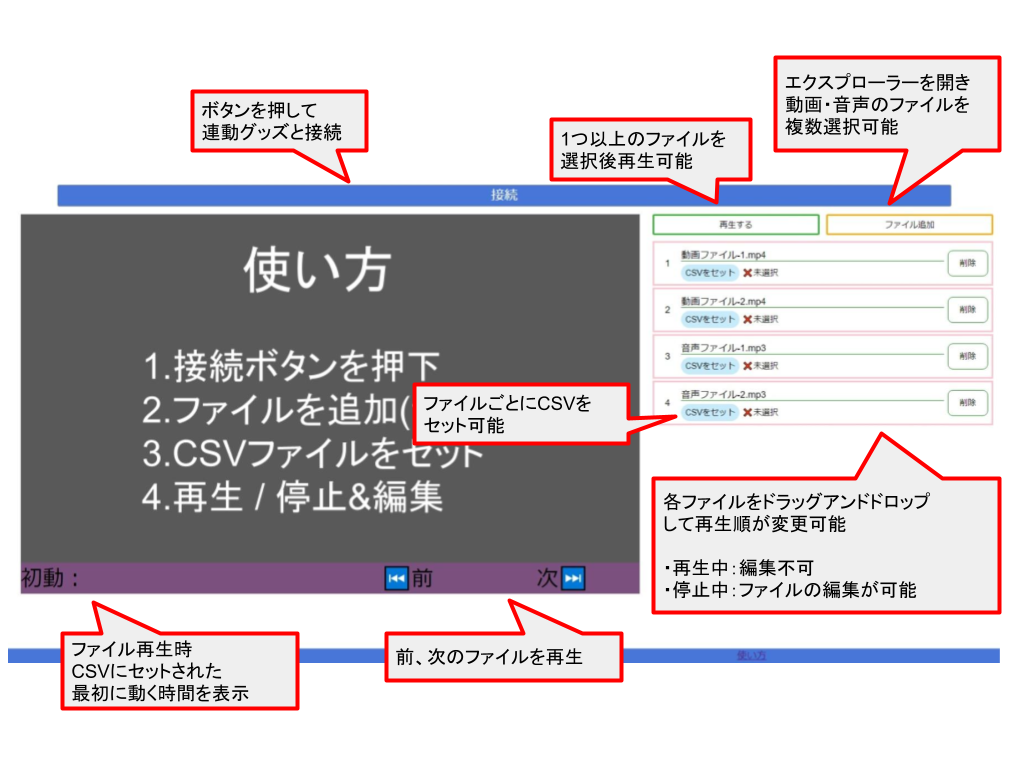
ツールの使い方
ファイルの準備(タブレット・モバイル)
バグ
その他
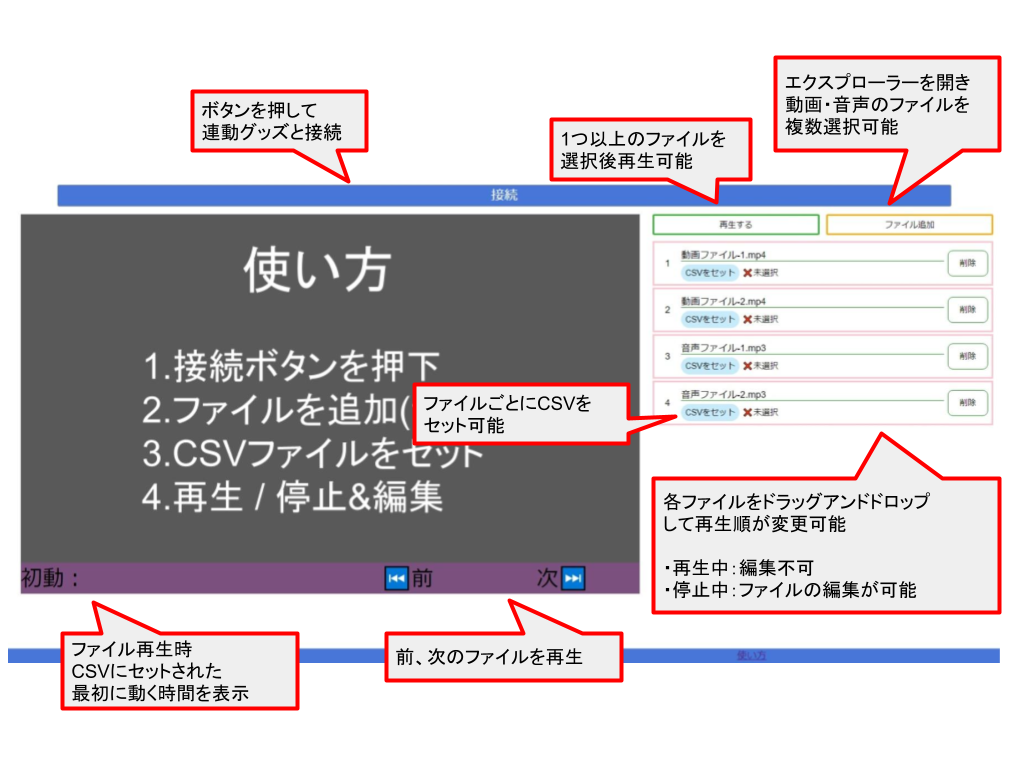
基本は機器名がそのまま表示されると思うので、それに接続してください。
UFO-TWかつ、PCの場合、機器名が「UFO-」で表示されます。
また、「UFO」と表示された場合、親機(片方)のみの接続になっているので、UFO-TW側で子機との接続をしてから再度お試しください。
因みに、Vorze公式の無線接続アダプタは必要ありません。
モバイル端末で接続している場合、端末の画面が消えると動作が停止する可能性があります。
あらかじめ自動消灯設定を無効にするなど対策をお願いします。
また、何か不調を感じたら一度停止したり、リロードしてみてください。
モバイル端末からDLSiteで購入した作品を楽しむ場合、DLSite Playがメインですが、
WebCSVPlayerで作品を楽しむ場合は、ローカルにファイルのダウンロードが必要になります。
まず、購入履歴を表示してダウンロードしたい作品の商品ページに移動します。
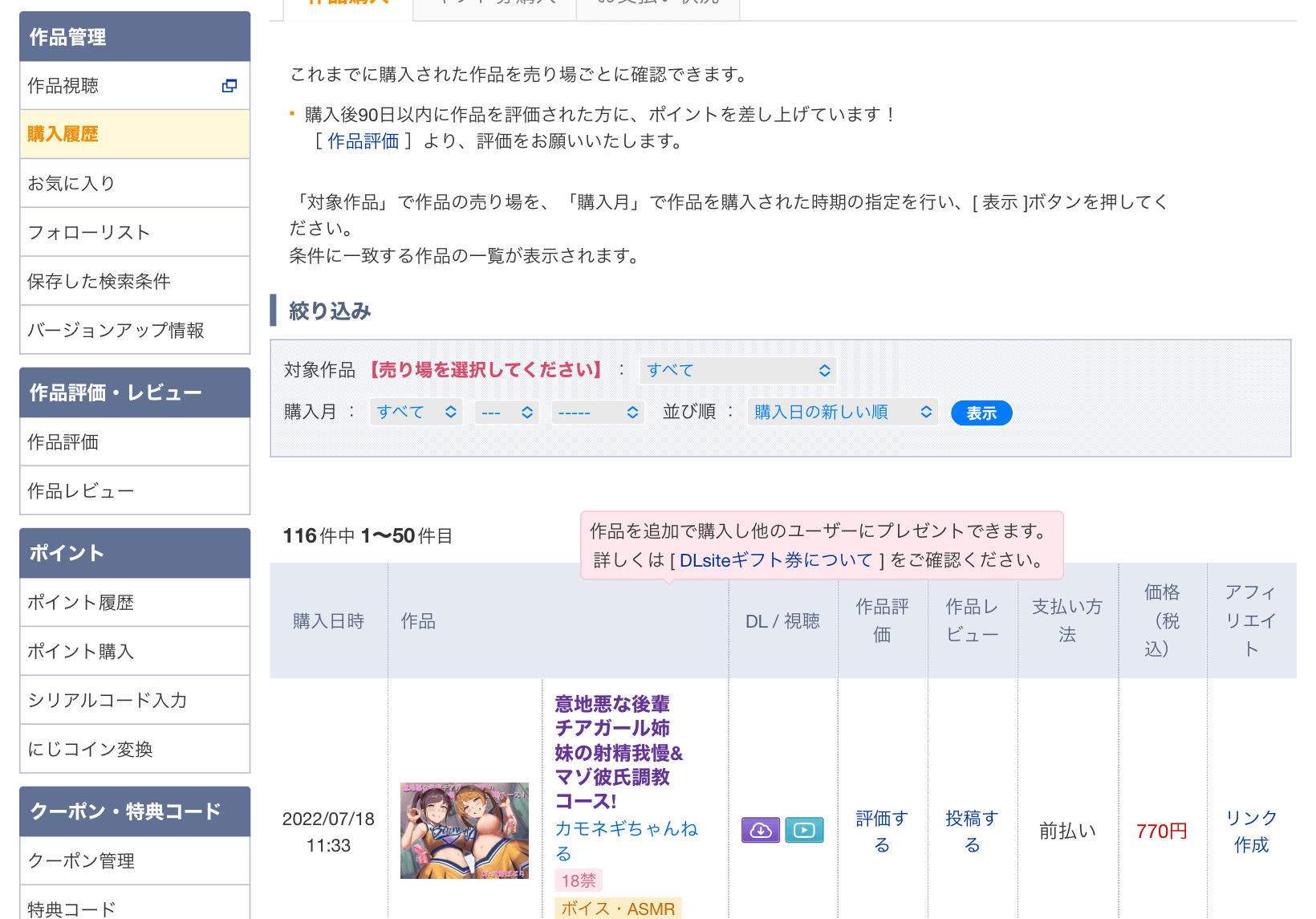
ダウンロードボタンを押下します。
※iOSの場合ダウンロードが完了するまで待ち、「次で開く」から「"ファイル"に保存」を選択することで保存できます。
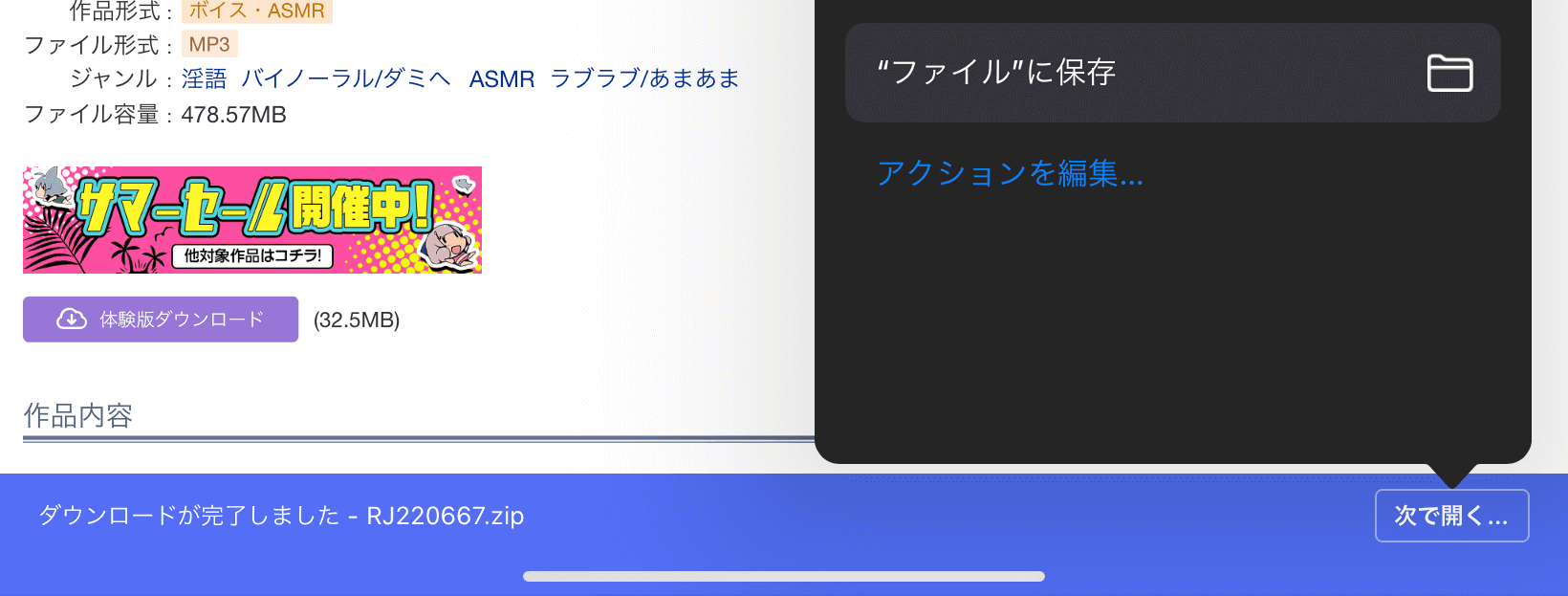
ファイルマネージャアプリを使うと動画・音声やCSVファイルを管理しやすいです。
おすすめはMiXplorerです。Playストアでは追加機能を含んだ有料版のみの配信ですが、公式サイトからフリーダウンロード可能です。
※野良アプリのため注意してください。
ファイルアプリ📁を開いて保存先のディレクトリを開きます。(今回の場合「このiPad内」)
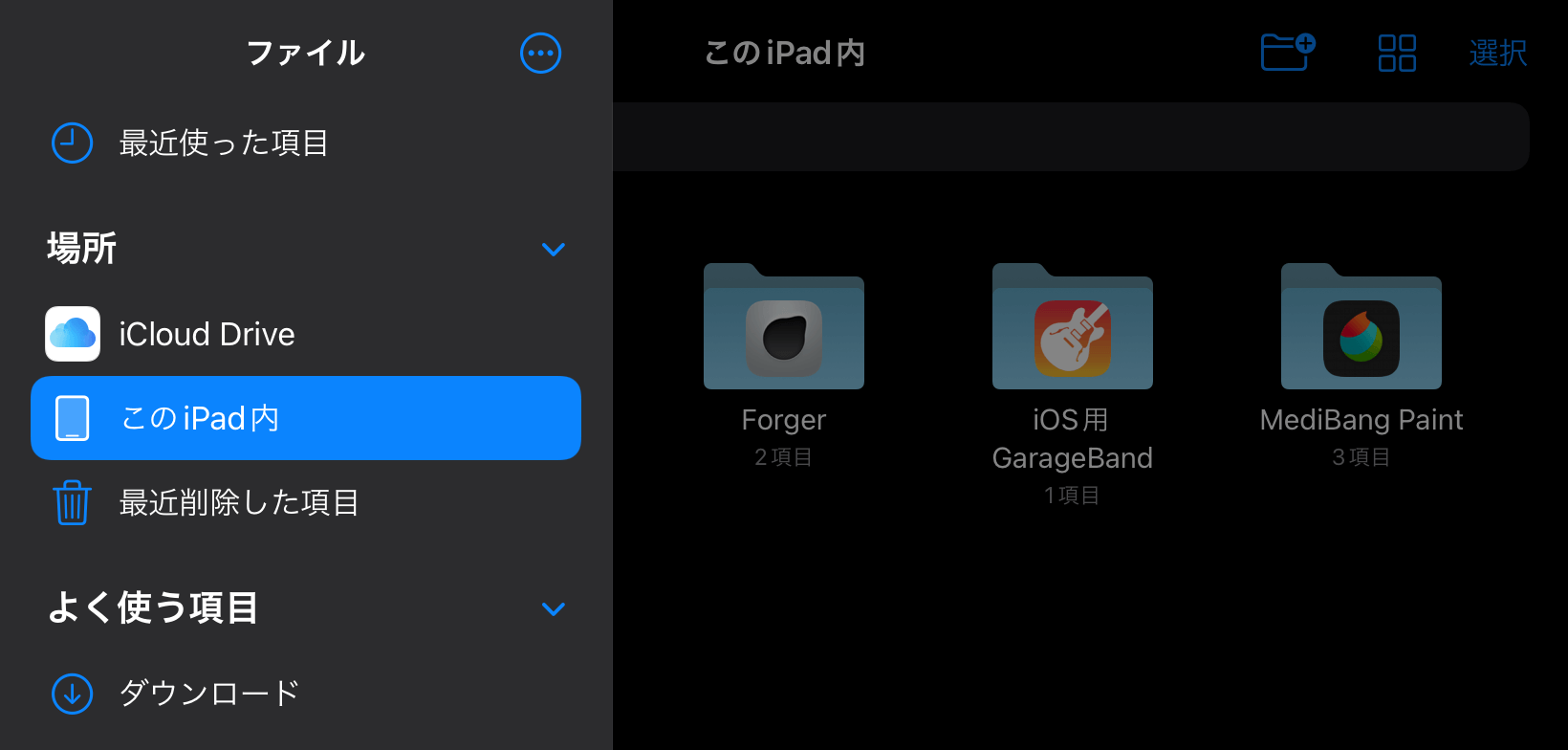
ダウンロードしたファイルを選択し、「展開」します。
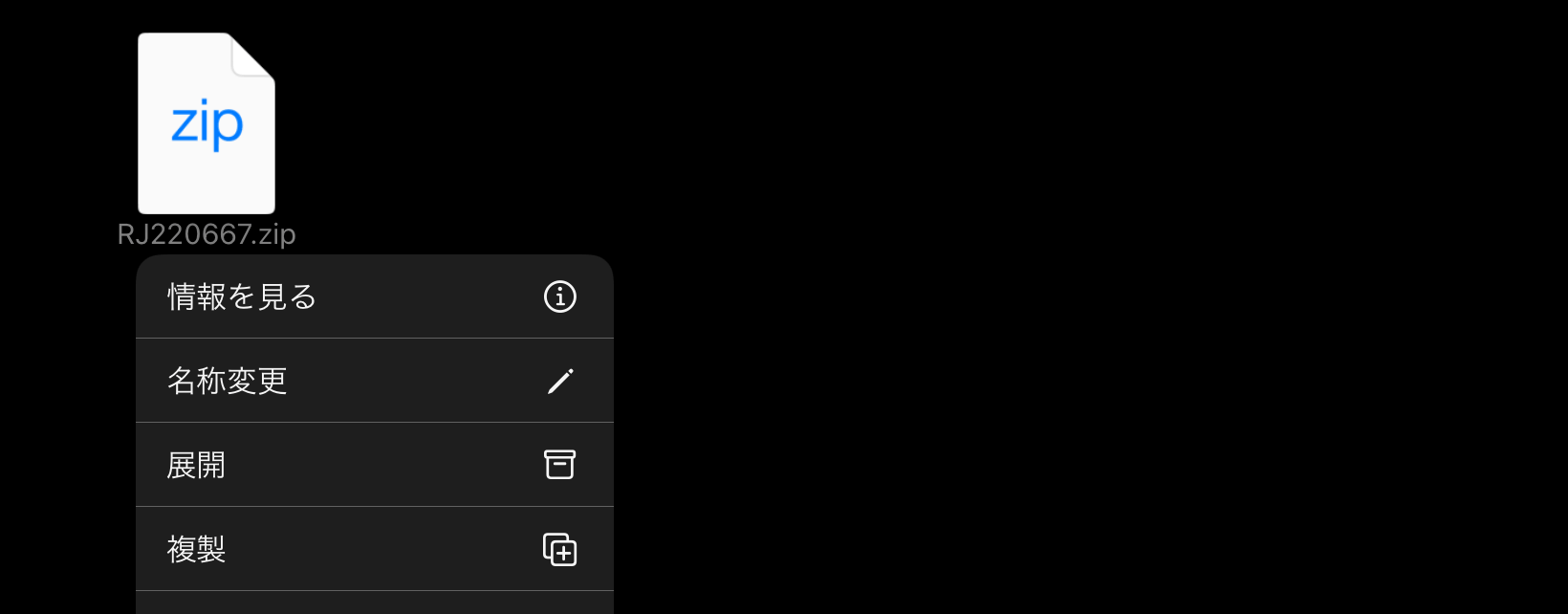
ツールの再生リストに追加する際は、「ファイルを選択」から追加します。
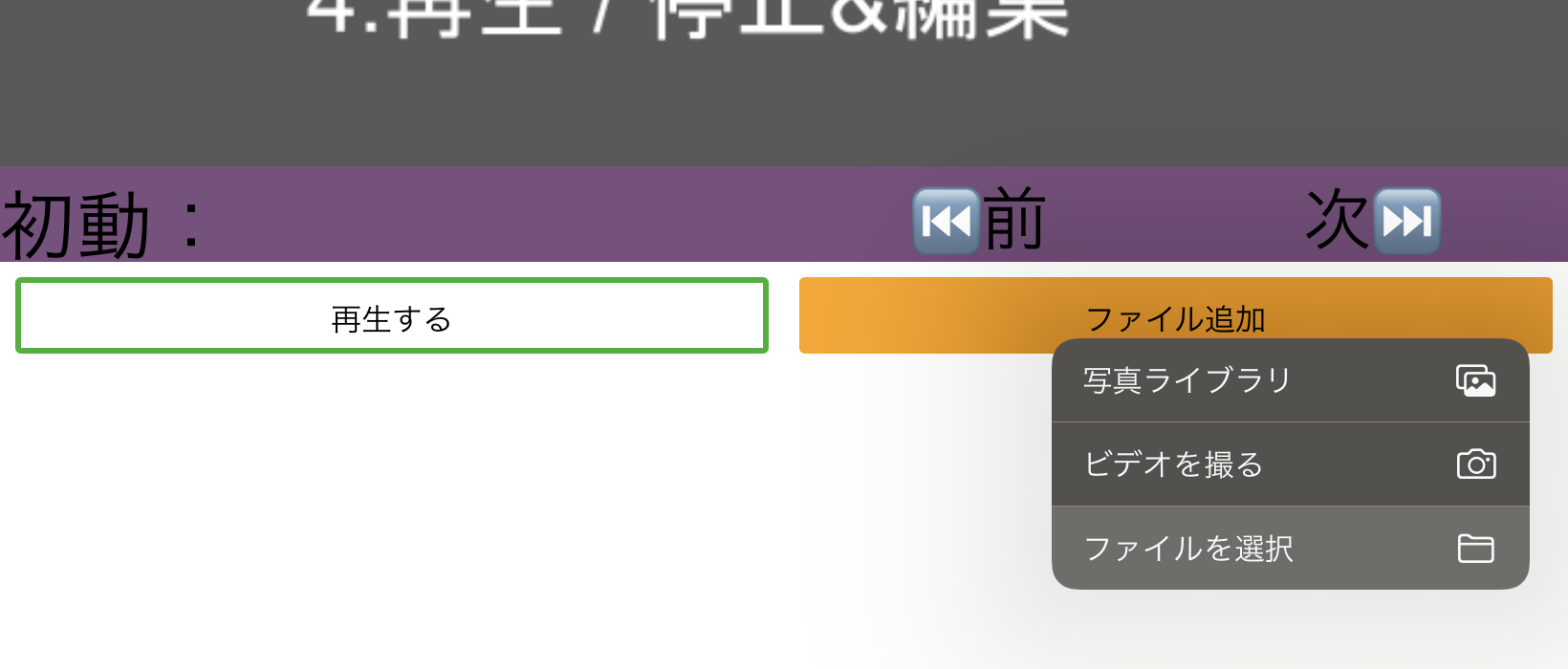
作者はiPadしか持っていないため、まあiPhoneでも同じことが起きるであろうという感じです。
CSVをセットしない状態でファイルを選択してからCSVをセットすると頻発する症状で、
iOSのみで確認できました。再度、再生ボタンを押しなおせばきちんと動きます。
PCやAndroidだと「BluetoothをONにしてください」的な警告がでるんですが、iOSだけはそれがなくエラーが返ってきます。
かなり不親切ですね。
PC版でのみメディアとCSVの連携にラグがあるとユーザさんからご報告を頂いています。 恐らく、PCブラウザでのWeb Bluetooth APIの動作が重たいことに起因しているのかなと考えております。 解決方法をご存知の方がいましたらご連絡頂けると嬉しいです。
片方を逆回転で再生させています。
将来、UFO-TW片方ずつのCSVが作られたときは、CSVを2つセットできるように対応しようと思います。
Twitterまでお願いします。